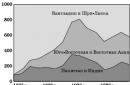04.05.2018 19:17:22 1С:Сервистренд ru
В Бухгалтерии предприятия 3.0 возможно настроить учет зарплаты, включая расчет оплаты по нетрудоспособности, очередного отпуска, а также расчет удержаний. Для настройки откроем «Зарплата и кадры» - «Справочники и настройки» - «Настройки зарплаты». (Рис.1)
В общих настройках выберем, что кадровый учет и все расчеты по заработной плате мы будем проводить «В этой программе». В пункте меню «Порядок учета зарплаты» все настройки оставим по умолчанию.
«Отражение в учете» - «Способы учета зарплаты» можно использовать отражение начислений на 26 счете, субконто «оплата труда» либо для производственных затрат использовать 20 счет.
Здесь же «Статьи затрат по страховым взносам» – изменять не будем. (Рис. 1).
В подразделе «Кадровый учет» выберем «Полный». Кадровый учет лучше вести путем создания кадровых документов.
«Классификаторы» справочники по страховым взносам и кодам НДФЛ могут быть изменены обновлением при изменении законодательства.
Настроим учет заработной платы в 1С: Бухгалтерии предприятия 3.0
Сведения о новом сотруднике можно добавить в программу двумя способами:
- через справочник сотрудники,
- через документ «Прием на работу».
В меню «Зарплата и кадры» - «Кадровый учет» - «Кадровые документы» создадим документ «Прием на работу», выберем ФИО из справочника «Сотрудники», назначим оклад и способ выплаты аванса.
Заявим стандартные вычеты. Меню «Зарплата и кадры» - «НДФЛ» - «Заявления на вычеты». Выберем из списка фамилию сотрудника и добавим стандартный вычет.
Прием на работу и предоставление вычетов по НДФЛ можно также провести из журнала «Сотрудники». (Рис. 2).
Начисление зарплаты. Выплата аванса.
В Бухгалтерии предприятия 3.0 учет всех расчетов, включая расчеты по заработной плате, ведется сразу на счетах бухгалтерского учета одновременно с налоговым. Проводки становятся доступны для просмотра после проведения документа.
Для выплаты аванса сделаем «Ведомость в кассу» через меню «Зарплата» - «Ведомости в кассу» и выберем в ведомости, что будет выплачен аванс. Проводки на выплату аванса можно проверить после проведения документа «Выдача наличных», созданного из ведомости в кассу на аванс. (Рис.3).

Для расчета заработной платы создадим документ «Начисление зарплаты» через меню «Зарплата и кадры» – «Зарплата» - «Все начисления», его нужно заполнить и провести. (Рис.4).

В документе помимо зарплаты и НДФЛ, будут также рассчитаны страховые взносы.
Заработную плату можно выплатить путем создания документа на выплату сразу из документа начисления. Программа автоматически поставит к выплате сумму за вычетом аванса.
Начисление отпуска и расчет больничного листа
В Бухгалтерии 3.0 можно провести начисление отпуска и расчет больничного листа через меню программы «Зарплата и кадры» - «Зарплата» - «Все начисления». (Рис.5)

В журнале документов создаем начисление «Отпуск» (Рис. 5). Выберем фамилию сотрудника и период, за который должен быть рассчитан отпуск. Программа произведет расчет по среднему суммы отпускных, которые можно при необходимости корректировать и рассчитает НДФЛ.
После проведения документа «Больничный лист», созданного через меню «Зарплата» - «Все начисления» (Рис. 5), программа автоматически разделяет сумму больничного на первые три дня «за счет работодателя» и все остальные дни «за счет ФСС».
Отчеты
Сформируем отчеты через меню «Зарплата и кадры» - «Зарплата» - «Отчеты по зарплате», чтобы проверить правильность произведенных выплат и начислений. Если последовательность действий при создании документов верная, в сформированных отчетах будет правильно отображена информация о проведенных хозяйственных операциях, в том числе по расчету оплаты сотрудникам.
Через меню «Зарплата и кадры» - «Страховые взносы» - «Отчетность в ФСС» и «Квартальная отчетность в ПФР» можно сформировать регламентные отчеты, провести проверку готового отчета, передать отчет в налоговые органы (через 1С-Отчетность), выгрузить в файл или распечатать.
Таким образом, в Бухгалтерии предприятия 3.0 может производиться учет расчетов с персоналом, таких как начисление зарплаты, премий и отпусков, оплаты предоставленных больничных листов, а также автоматизированный расчет удержаний из заработной платы, включая выплаты по исполнительным листам. Единовременные начисления можно рассчитывать сразу в документе «Начисление зарплаты» по кнопке «Начислить». (Рис. 4) Возможно настроить выплату аванса, установив процент от оклада либо вводом фиксированной суммы. Заработная плата и прочие начисления могут быть выплачены через кассу либо через банк с указанием необходимых реквизитов для перечисления.
Остались вопросы? Поможем оформить заработную плату в 1С 8.3 в рамках бесплатной консультации!
Начисление заработной платы - это регулярная операция, с которой ежемесячно сталкивается практически каждый бухгалтер. А так как включает она в себя не только регистрацию непосредственно начислений сотрудникам, но и учет удержаний, расчет НДФЛ и страховых взносов, то становится понятно, что необходимо отнестись очень внимательно к настройкам программы и вводу необходимой информации для расчета. В этой статье мы рассмотрим, каким образом начисляется зарплата в программе 1С: Бухгалтерия предприятия 8 редакции 3.0.
Регистрация начислений производится документом «Начисление зарплаты»
Открываем вкладку «Зарплата и кадры», пункт «Все начисления»
Нажимаем кнопку «+Создать» - «Начисление зарплаты»

Указываем месяц, за который начисляем зарплату, дату и нажимаем кнопку «Заполнить»

И проверяем данные документа

Автоматически на основании настроек учета зарплаты и приказов о приеме на работу заполняются начисления, удержания, НДФЛ и взносы во все фонды.
На закладке «Начисления» перечислены основные виды расчетов, которые были назначены сотрудникам (согласно документу «Прием на работу»). 
На закладке «Удержания» отражаются различные удержания из заработной платы. Удержания по исполнительным листам можно автоматизировать. О том, как это сделать, подробно рассказано в статье Удержание по исполнительному листу в 1С: Бухгалтерии предприятия 8 редакции 3.0
Другие виды удержаний заполняются вручную: указывается сотрудник, вид и сумма удержаний. 
На закладке «НДФЛ» автоматически отражаются суммы исчисленного налога на доходы физических лиц, а также показывается, кому предоставлялся вычет и в каком размере. 
На закладке «Взносы» производится автоматический расчет страховых взносов соответственно по фондам. 
Если в форме параметров учета установить флажок «Автоматически пересчитывать документ «Начисление зарплаты» при редактировании», то документ «Начисление зарплаты» будет автоматически пересчитываться при ручном редактировании какой-либо суммы.
Теперь проводим документ и смотрим получившиеся проводки. 

Для удовлетворения нужд небольших компаний, численность которых не превышает шестидесяти сотрудников, с основным видом начислений «Оклад» и работой по графику 40-часовой рабочей недели, фирма 1С дополнила функционал широко используемой 1С:Бухгалтерия 3.0 возможностями работы с кадровыми учетными операциями. В данной статье мы проведем детальный обзор этапов настройки, а так же подробно разберем, как производится начисление и выдача зарплаты в 1С Бухгалтерия 3.0.
Настройки параметров учета заработной платы, налогов и взносов
Последовательность начисления зарплаты в 1С Бухгалтерия 3.0, ведение учета расчетов в этой области и реализация последующих выплат изначально требуют настроек. Обратимся к разделу «ЗИК/Справочники и настройки/Настройки зарплаты/Общие настройки», где их как раз и можно осуществить.
И первое, что необходимо для этого сделать – в группе переключателей «Учет расчетов по заработной плате и кадровый учет ведутся» активировать «В этой программе».
Настройки условий начисления и выплаты зарплаты
«ЗИК/Справочники и настройки/Настройки зарплаты/Общие настройки/Порядок учета зарплаты/Зарплата».
- Для начала необходимо указать «Способ отражения в бух.учете», который позволяет выбрать значение из справочника «Способ учета зарплаты». Указанный способ будет применяться автоматически, если для конкретных начислений или сотрудников не задан другой способ учета.


- Далее в реквизите «Зарплата выплачивается» необходимо указать дату выплаты зарплаты.

- В случае депонирования зарплаты потребуется задать способ отражения в учете депонентов в реквизите «Списание депонированных сумм».


- Если фирма участвует в пилотном проекте ФСС, нужно выбрать реквизит «Выплата больничных» из значений выпадающего списка.

Настройка включения функции расчета больничных, отпусков и исполнительных листов
«ЗИК/Справочники и настройки/Настройки зарплаты/Расчет зарплаты».
Активация «Вести учет больничных, отпусков и исполнительных документов» отвечает за возможность работы с такими документами в базе, как «Больничный лист», «Отпуск», «Исполнительный лист», с помощью которых будут реализовываться соответствующие начисления. В противном случае все начисления будут производиться только документом «Начисление зарплаты».

Настройки тарифов страховых взносов и ставки взносов на НС и ПЗ
«ЗИК/Справочники и настройки/Настройки зарплаты/Общие настройки/Порядок учета зарплаты/Настройка налогов и отчетов/Страховые взносы».


Обратим внимание на «Тариф страховых взносов»*, который позволяет добавить значение требуемого тарифа из справочника «Виды тарифов страховых взносов».


Если в фирме имеют место быть дополнительные взносы (распространенная практика для таких должностей, как шахтеры, фармацевты, члены летных экипажей и др.), необходимо отметить флажком и внести данные в «ЗИК/Справочники и настройки/Настройки зарплаты/Общие настройки/Порядок учета зарплаты/Настройка налогов и отчетов/Страховые взносы/Дополнительные взносы».

Порядок расчета НДФЛ
«ЗИК/Справочники и настройки/Настройки зарплаты/Общие настройки/Порядок учета зарплаты/Настройка налогов и отчетов/НДФЛ».

Настройка статей затрат для отражения страховых взносов
«ЗИК/Справочники и настройки/Настройки зарплаты/Отражение в учете/Статьи затрат по страховым взносам».


По умолчанию налоги и отчисления с ФОТ отражаются на счетах затрат по той же статье затрат, что и начисления, с которых произведен расчет. В этом случае реквизит «Статья затрат начисления» не заполняется. Если нужно отразить в бухучете страховые взносы или взносы в ФСС от НС и ПЗ по статьям затрат, отличным от статьи затрат начисления, необходимо в реквизите «Статья затрат начисления» указать статью для отражения начисления, а в реквизите «Статья затрат» указать, откуда следует отразить взносы.
Настройки основных видов начислений
«ЗИК/Справочники и настройки/Настройки зарплаты/Расчет зарплаты/Начисления».

Некоторые виды начислений уже присутствуют в программе по умолчанию. В список начислений по кнопке «Создать» существует возможность добавить также новые виды начислений (к примеру, «Компенсация за неиспользованный отпуск», «Ежемесячная премия», «Оплата за время в командировке»).

Настройки основных видов удержаний
«ЗИК/Справочники и настройки/Настройки зарплаты/Расчет зарплаты/Удержания».

«Удержание по исполнительному документу» предустановлен в программе. Список удержаний по кнопке «Создать» может быть расширен такими категориями, как:
- Профсоюзные взносы;
- Исполнительный лист;
- Вознаграждение платежного агента;
- Дополнительные страховые взносы на накопительную часть пенсии;
- Добровольные взносы в НПФ.

«ЗИК/Справочники и настройки/Зарплатные проекты».

Данные о лицевых счетах сотрудников вносятся в разделе «ЗИК/Зарплатные проекты/Ввод лицевых счетов» или в справочнике «Сотрудники» по ссылке «Выплаты и учет затрат» в реквизите «Номер лицевого счета».
«ЗИК/Справочники и настройки/Настройки зарплаты/Кадровый учет».

Посредством переключателя «Полный» создаются кадровые документы «Прием на работу», «Кадровый перевод» и «Увольнение». В случае установки переключателя «Упрощенный» кадровые документы в программе отсутствуют, кадровые приказы печатаются из карточки сотрудника.
Проведение кадровых документов
Перед расчетом аванса или зарплаты необходимо проверить ввод кадровых приказов. Если установлен «Полный» кадровый учет, то все документы можно найти в разделе «ЗИК/Кадровый учет». Если кадровый учет «упрощенный», то вся кадровая информация содержится в справочнике «Сотрудники».
Начисление и выплата аванса
Если выплаты аванса происходит непосредственно из кассы, его расчет осуществляется через документ «Ведомость в кассу». Выплата аванса через банк рассчитывается в документе «Ведомость в банк». Оба документа можно найти в разделе «ЗИК/Зарплата».
Для их автоматического заполнения* в поле «Выплачивать» следует выбрать значение «Аванс» и нажать на кнопку «Заполнить».
*Отметим, что за автоматическое заполнение этих документов, отвечает реквизит «Аванс» в кадровых документах «Прием на работу», а также «Кадровый перевод» при «Полном» кадровом учете или отметка в карточке сотрудника при «Упрощенном».

Реквизит «Аванс» может быть заполнен одним из двух возможных способов:
- Фиксированная сумма;
- % от тарифа.

Факт выдачи аванса из кассы нужно фиксировать посредством документа «Выдача наличных (РКО)» с видом операции «Выплата заработной платы по ведомостям», который был создан на основании документа «Ведомость в кассу». Факт выплаты аванса банком следует отразить посредством документа «Списание с расчетного счета» с видом операции «Перечисление заработной платы по ведомостям», созданного на основании документа «Ведомость в банк».

Документ «Выдача наличных» сформирует проводки Дт 70 – Кт 50.
Начисление зарплаты, налогов и взносов за месяц
Чтобы начисление зарплаты сотрудникам фирмы было корректно отображено в программе, заполняем документ «Начисление зарплаты», который находится в разделе «ЗИК/Зарплата». Начисление производится по кнопке «Заполнить».

Чтобы провести начисление зарплаты в 1С, воспользуйтесь кнопкой «Провести».
Документ «Начисление зарплаты» позволит сформировать ряд проводок:
Выплата зарплаты
Зарплаты может выплачиваться сотрудникам, как через банк, так и из кассы по месту работы. Для первого случая необходимо сформировать документ «Ведомость в банк», для второго – «Ведомость в кассу».

Факт выплаты зарплаты фиксируется в «Списание с расчетного счета», если выплата зарплаты производилась через банк, или с помощью документа «Выдача наличных», когда зарплата выплачивалась из кассы.

Документ «Списание с расчетного счета» формирует проводки Дт 70 – Кт 51.
Оплата налогов и взносов в бюджет
Нужно создать документ «Платежное поручение» с видом операции «Уплата налога». Вид налога или взноса следует указать в реквизите «Налог».

Документ «Платежное поручение» на оплату налогов и взносов может быть оформлен и посредством помощника «Уплата налогов и сборов». Чтобы это сделать, в журнале Платежных поручений нажать на кнопку «Оплатить/Начисленные налоги и взносы». Зафиксировать факт уплаты налога следует в документе «Списание с расчетного счета» с видом операции «Уплата налога», созданного на основании документа «Платежное поручение».

Мы рассмотрели порядок начисления зарплаты сотрудникам посредством программного решения фирмы 1С «1С:Бухгалтерия 3.0», созданного на базе новейшей технологической платформы «1С:Предприятие». Как упоминалось в начале данной статьи возможности программы в этой части не рассчитаны на удовлетворение нужд крупного предприятия. Когда штат превышает 60 человек, и нужно сделать начисление зарплаты в 1С 8.3, правильнее отразить начисление зарплаты работникам с помощью специализированного типового решения «1С:Зарплата и управление персоналом», содержащее даже в базовой версии более развернутый функционал и подробный алгоритм начисления всевозможных выплат сотрудникам.
Рассмотрим пошаговую инструкцию по ведению кадрового учета в программе 1С Бухгалтерия 8.3 (3.0).
Основные операции — это:
- расчет и начисление заработной платы;
- выплата зарплаты по ведомостям.
Я специально взял чистую конфигурацию, чтобы проделать все шаги, начиная с приема сотрудника на работу и заканчивая выплатой зарплаты.
Также рассмотрим по шагам, какие настройки нужно будет сделать и для чего. С них и начнем наш обзор.
Выбираем закладку «Зарплата и кадры»:
- Указываем, что учет будем вести в «Этой программе» . От этого выбора зависит доступность некоторых настроек, документов, внешний вид интерфейса. Выбор «Во внешней программе» подразумевает под собой ведение учета з/п не в 1С Бухгалтерии 8.3, а в .
- Учет будем вести по каждому сотруднику . При этой настройке у 70-го счета появится субконто «Расчеты с сотрудниками по зарплате».
- Укажем флажком, что будем учитывать больничные, отпуска и исполнительные документы . Замечу, что данная функция доступна только для организаций, у которых в штате не более 60 сотрудников. Если сотрудников больше, учет следует вести в программе 1С: «Зарплата и управление персоналом».
- Кадровый учет в 1С Бухгалтерии 8.3 будем вести полный .
- Флажок автоматического пересчета документов оставим пока по умолчанию, на расчеты он не влияет, только на удобство работы. Мы вернемся к нему позже, когда будем начислять зарплату.
Более детальные настройки учета зарплаты находятся в меню «Зарплата и кадры» в разделе «Справочники и настройки»:

Получите 267 видеоуроков по 1С бесплатно:
Я оставлю данные настройки по умолчанию, для нашего обзора этого будет достаточно. А специфику учета каждой организации мы здесь рассмотреть не сможем. При необходимости задавайте вопросы в комментариях.
Единственное, что сделаем в этом разделе, это заведем должность «Администратор» в справочнике «Должности». Она нам понадобится при приеме сотрудника на работу.
Расчет и начисление заработной платы сотруднику в 1С
Перед тем как начислять сотруднику з/п, нужно убедиться, что он принят на работу в организацию. Если его еще не приняли, следуйте дальнейшей инструкции — .
Для создания документа начисления заходим по ссылке «Все начисления» в разделе «Зарплата». В журнале документов нажимаем «Создать» и в выпадающем списке выбираем «Начисление зарплаты».
Заполняем реквизиты шапки:
- организация;
- подразделение;
- месяц, за который производятся начисления.
После этого нажимаем кнопку «Заполнить».
У нас в табличной части должен появиться принятый в прошлом месяце Сазонов. Начисление у него по окладу, поэтому в колонке «Результат» появится его оклад. Если он не отработал полностью месяц, результат можно скорректировать. Табеля учета рабочего времени в 1С: «Бухгалтерия предприятия», к сожалению, нет.

Как видно, в табличной части документа 1С 8.3 есть пять закладок.
На закладке «Сотрудник» отображается общая информация.
Закладка «Начисления». Тут мы можем посмотреть вид начисления сотруднику, отредактировать дни и часы, которые он отработал. И, конечно, скорректировать сумму начислений.
Если у сотрудника имеются вычеты, например, на несовершеннолетнего ребенка, они тоже должны отразиться на данной закладке.
В нашем примере нет удержаний, с сотрудника берется только НДФЛ. Поэтому пропустим закладку «Удержания» и оставим все как есть. Перейдем на закладку НДФЛ:

Видно, что удержаны стандартные 13% НДФЛ.
Перейдем на закладку «Взносы»:

По рисунку видно, что куда пошло. И, соответственно, общая сумма вычетов.
Начисление сделали, теперь нажимаем «Провести и закрыть».
Выплата зарплаты в 1С на примере банка
Следующий шаг — это выплата зарплаты.
Будем предполагать, что зарплата выдается через банк. Заходим в меню 1С «Зарплата и кадры», затем по ссылке «Ведомость в банк» переходим к списку ведомостей. Нажимаем «Создать». В открывшемся окне создания нового документа заполняем реквизиты шапки.
С помощью программы 1С 8.2 Комплексная автоматизация достаточно удобно начислять заработную плату. Сегодня мы рассмотрим алгоритм начисления заработной платы и страховых взносов.
Чтобы начислить заработную плату необходимо:
1. В интерфейсе "Расчет зарплаты организаций" переходим в меню "Расчет зарплаты" - "Начисление зарплаты".
2. С помощью кнопки "Добавить" создаем новый документ.
3. Убеждаемся, что выбрана нужная организация, а также установлен правильный месяц начисления зарплаты.
4. Над табличной частью нажимаем кнопку "Заполнить" и выбираем нужный способ заполнения (обычно это "По всем сотрудникам").
5. После того, как в табличной части появился список сотрудников нажимаем кнопку "Рассчитать" (рекомендуемый способ расчета: "Рассчитать (полный расчет)). Проверяем появившиеся данные.
Если Вы начисляете заработную плату впервые, то, скорее всего, программа запросит у Вас график работы. Заполнить график работы можно в том же интерфейсе, меню "Предприятие" - "Графики работы". График заполняется автоматически путем нажатия на кнопку "Заполнить график". Чтобы изменить параметры заполнения графика, например, выбрать режим работы "Сутки через двое" можно, нажав на кнопку "Изменить параметры заполнения графика".
6. Начисление зарплаты и НДФЛ на этом заканчиваем нажатием кнопки "ОК".
Переходим к начислению страховых взносов .
1. Для начисления страховых взносов переходим в меню "Налоги и взносы" - "Начисление страховых взносов". Создаем новый документ с помощью кнопки "Добавить".
2. Выбираем свою организацию, проверяем месяц начисления и нажимаем кнопку "Заполнить и рассчитать".
В том случае, если это не было сделано заранее, Вам потребуется проверить или установить актуальные ставки страховых взносов. Сделать это можно в интерфейсе "Заведующий учетом". В меню "Настройка учета" - "Настройка учета зарплаты и управления персоналом" необходимо выбрать вкладку "Страховые взносы". Здесь в соответствующих строках необходимо установить ставки страховых взносов и предельную величину базы страховых взносов. Также не забудьте в нижней части таблицы установить ставку страховых взносов в ФСС от несчастных случаев и профессиональных заболеваний". Подтверждаем введенные данные кнопкой "Применить".
3. Проводим и закрываем документ "Начисление страховых взносов".
Для того чтобы введенные документы отразились в учете необходимо сделать следующее:
1. Заходим в меню "Учет зарплаты" - "Отражение зарплаты в регл.учете".
2. Создаем новый документ с помощью кнопки "Добавить".
3. Выбираем нужную организацию и месяц.
4. Нажимаем кнопку "Заполнить". В строках, отражающих начисление зарплаты и страховых взносов, в поле "Субконто Дт" подставляем статьи затрат "Зарплата" и "Взносы" соответственно.
5. Проводим и закрываем документ кнопкой "ОК".
После данных процедур соответствующие начисления можно будет увидеть по счетам 70, 68 и 69 в оборотно-сальдовой ведомости.